Cos’è il sideloading?
‘Sideloading‘ è un termine applicato ai contenuti installati da fonti non esplicitamente approvate dai revisori dei contenuti degli store. E’ possibile installare un programma infatti, anche bypassando gli store ufficiali, su Android, come su iOS, come su Windows 10 e Mac Os.
In relazione a Quest, il sideloading si riferisce al processo di caricamento di contenuti sul dispositivo senza passare tramite Oculus Store e il rigido processo di approvazione dello store di Facebook.
I motivi per cui generalmente si fa “sideloading” è perchè si tenta di installare un programma non disponibile sullo store Oculus o per sbloccare funzionalità aggiuntive che non sono approvate da Oculus.
I motivi per cui un programma non viene approvato sullo store di Oculus possono essere tanti: la non volontà dello sviluppatore di passare attraverso lo store Oculus per motivi etici o economici, o anche la censura applicata da parte di Oculus stessa ad alcuni contenuti e funzionalità, su cui magari vuole riservarsi il controllo.
Il sideloading permette insomma agli utenti di fare cose che non si possono fare normalmente con il dispositivo o che non si possono trovare nell’Oculus Store, come:
- Installare build pre-release rilasciate da uno sviluppatore, prima che il gioco sia finito e/o rilasciato.
- Installare app che non sono disponibili sull’Oculus Store (o perché sono state rifiutate, o perché non hanno ancora fatto domanda per essere inserite nello store).
- Utilizzare una build alternativa di un’applicazione approvata dell’Oculus Store con contenuti aggiuntiviche non sono approvati dalle linee guida dello store.
- Caricare contenuti personalizzati – alcuni giochi e app possono supportare l’installazione di contenuti personalizzati.
- Installare strumenti che offrono nuove informazioni su come stai usando il tuo Quest.
Pensate insomma al sideloading come ad un Jailbreak del vostro Oculus Quest 2.
Sidequest e Sideloading sono la stessa cosa?
Non proprio. SideQuest è uno store alternativo dove trovano spazio tutti i contenuti che, per i motivi di cui sopra, non hanno trovato spazio all’interno dello store ufficiale. Sidequest è sviluppato da un team indipendente e l’app necessaria per caricare i contenuti sul Quest in sostanza non fa altro che semplificare e automatizzare l’installazione dei programmi non autorizzati su Oculus Quest; programmi che, altrimenti, dovrebbero essere installati tramite riga di comando (per una guida su come installare programmi non presenti neppure su Sidequest cliccate qui).
L’applicazione è disponibile per PC, Mac e Linux.
Su SideQuest app e sul sito Sidequestvr trovate decine di app interessantissime e di giochi gratuiti alcuni davvero imperdibili. SideQuest richiede un po’ di configurazione iniziale, ma una volta superato lo scoglio iniziale tutto diventa molto semplice – la maggior parte delle azioni richiedono infatti davvero pochi click grazie ad un’interfaccia estremamente user-friendly.
Di seguito quindi vedremo come installare SideQuest sul vostro Oculus Quest e Oculus Quest 2.
Procedura
- Create un account per sviluppatori Oculus. Da pc digitate questo indirizzo https://dashboard.oculus.com/my-apps/116075916710278/ e cliccate su “Create New Organization”. Scegliete un nome di fantasia, non è rilevante. Accettate e completate la registrazione.
- Accertatevi che il vostro Oculus Quest sia acceso e collegato alla stessa rete wifi a cui è connesso il cellulare su cui avete installato l’app Oculus.
- Dalla app Meta Quest sul vostro cellulare (scaricatela da App Store o Google Play Store) cliccate sul visore (immagine 1) qui sotto, poi su Impostazioni del visore (immagine 2) e poi modalità sviluppatore (immagine 3)
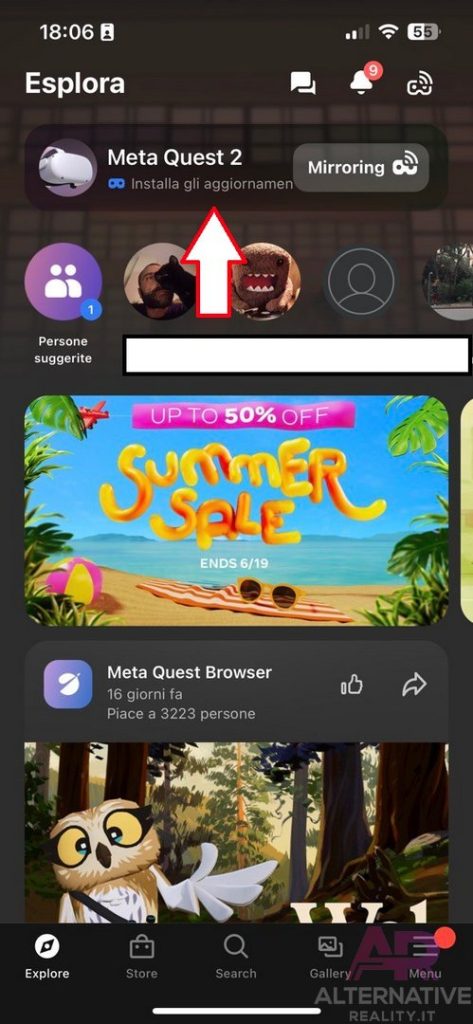
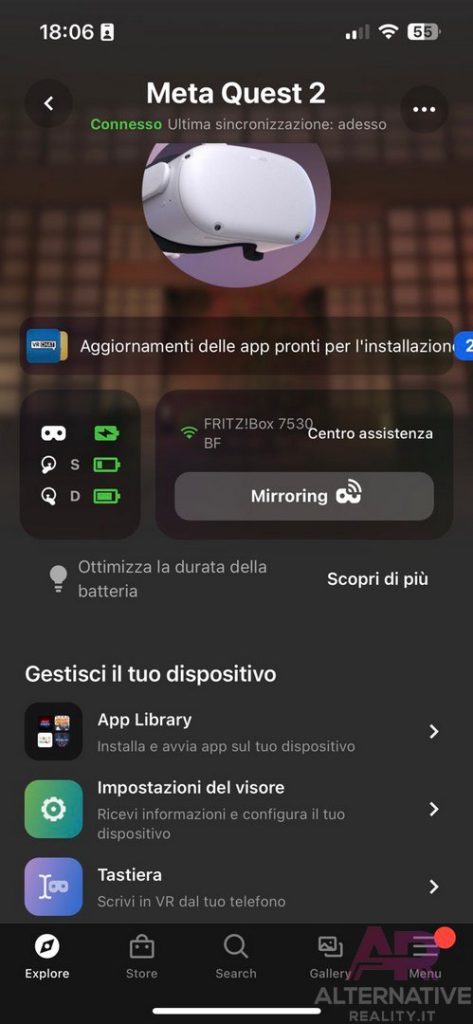
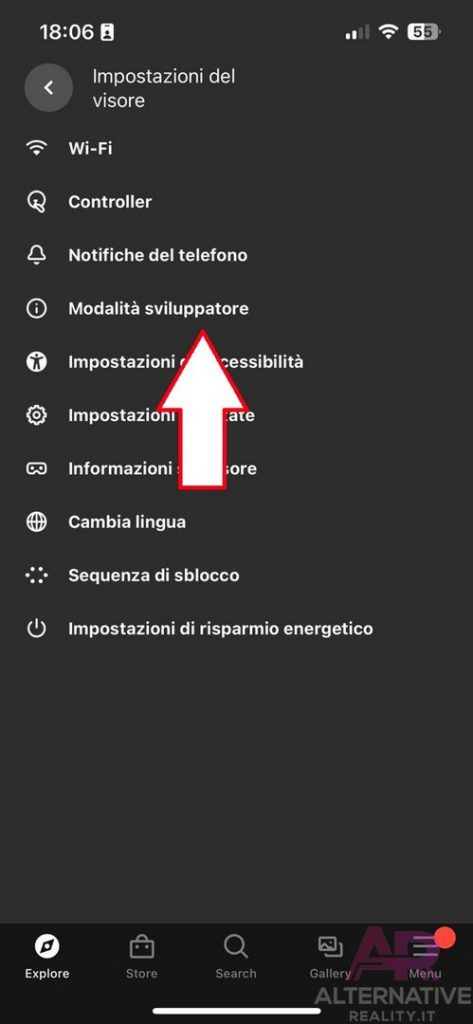
- Attivate ora lo switch facendolo diventare blu.
- Fatto questo è necessario installare i driver che consentono il collegamento del visore al vostro pc. Scaricate da questo indirizzo https://developer.oculus.com/downloads/package/oculus-adb-drivers/ i driver ADB. Decomprimeteli in una cartella di vostro gradimento e poi cliccate con il tasto destro sul file “android_winUSB.inf”; dal menù a cascata selezionate Install e attendete il messaggio di conferma dell’installazione.
- Collegate il vostro visore Oculus Quest al PC tramite un cavo dati (anche quello in dotazione con Oculus Quest 1 e 2 dovrebbe fare al vostro caso, in caso contrario potete acquistare questo).
- Una volta collegato al pc, indossate il vostro visore: sullo schermo dovrebbe essere comparso il messaggio “Permetti USB Debugging”. Spuntate la voce “Acconsenti sempre da questo PC” e poi acconsentite. Se il messaggio non compare probabilmente questo è causato da un errore nell’installazione dei driver adb o comunque da un problema collegato ai driver. In questo caso, riavviate il pc, cambiate porta USB (possibilmente utilizzate una porta USB con collegamento diretto sulla motherboard e non al case o peggio un hub) e reinstallate i driver.
- Tornate al PC e scaricate ed installate da questo indirizzo https://sidequestvr.com/#/download il software SideQuest per Windows 10.
- Con il vostro Quest collegato al PC, avviate il software appena installato; nella parte alta della finestra, il programma dovrebbe segnalarvi la corretta connessione al vostro headset con un pallino verde.
Ora siete pronti a scaricare e installare i vostri programmi, aprite quindi l’app sul PC e selezionate il programma da installare. Cliccate su Install on the Headset. Se siete indecisi, ecco una guida ai migliori giochi gratuiti disponibili su Sidequest.
Se avete fatto tutto correttamente, in alto a destra cliccando sull’icona con tre linee e un simbolo di spunta, accederete al menù di installazione che vi indicherà lo stato dell’installazione.
N.B. Le app installate tramite Sidequest non sono disponibili nella schermata principale del vostro visore Oculus Quest 2. Per accedervi e avviarle, cliccate su app e dal menu in alto a destra cliccate su “origini sconosciute”, qui troverete tutte le app che avete installato tramite SideQuest o tramite la procedura tramite riga di comando.
Se avete dubbi o problemi, unitevi al nostro gruppo Telegram saremo più che lieti di aiutarvi a configurare il tutto.
Buon divertimento!